[视频]如何利用ps为图片添加月牙效果
关于薛蛮子如何利用ps为图片添加月牙效果,期待您的经验分享,没有什么华丽的语言,但是我对你的感谢不会减少
!
 tzyzxxdjzx 2018-08-11 10:22:06 37675人看过 分享经验到微博
tzyzxxdjzx 2018-08-11 10:22:06 37675人看过 分享经验到微博更新:2024-03-10 17:01:07优质经验
来自国际在线http://www.cri.cn/的优秀用户tzyzxxdjzx,于2018-08-11在生活百科知识平台总结分享了一篇关于“如何利用ps为图片添加月牙效果求魔”的经验,非常感谢tzyzxxdjzx的辛苦付出,他总结的解决技巧方法及常用办法如下:
 [图]2/7
[图]2/7 [图]3/7
[图]3/7 [图]4/7
[图]4/7 [图]5/7
[图]5/7 [图]6/7
[图]6/7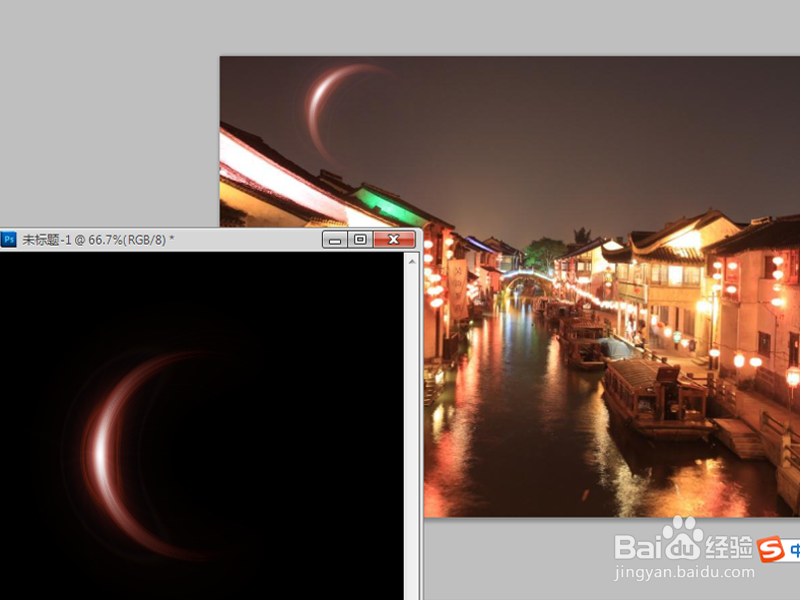 [图]7/7
[图]7/7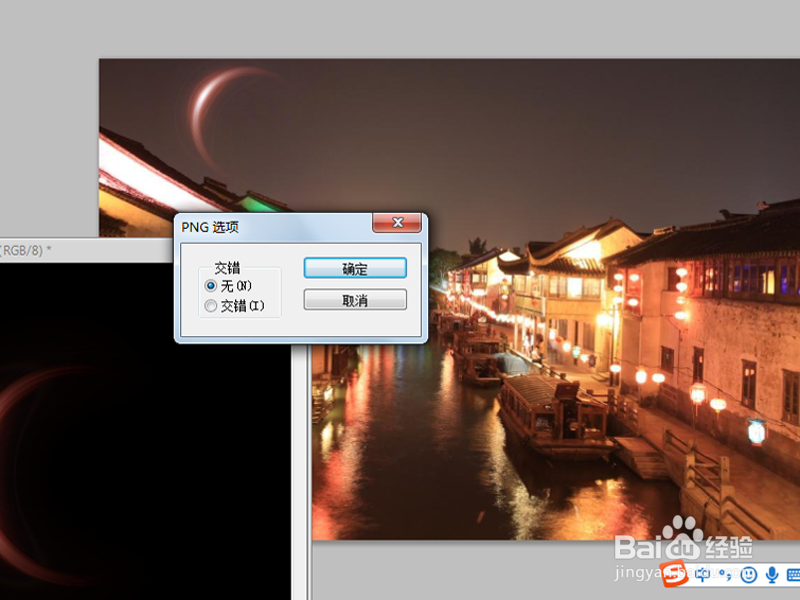 [图]
[图]
利用ps为图片添加月牙效果,主要是利用滤镜功能制作月牙,现在就分享实现的具体步骤,供朋友们参考使用。
工具/原料
Photoshop cs5方法/步骤
1/7分步阅读首先启动Photoshop cs5,新建一大小为600*400,背景为黑色的文档,新建一个空白图层,填充黑色。
 [图]2/7
[图]2/7执行滤镜菜单,选择渲染中的镜头光晕命令,调整光晕的位置处于中央位置,点击确定。
 [图]3/7
[图]3/7接着执行滤镜-风格化-风命令,执行两次,分别设置方向从左从右。
 [图]4/7
[图]4/7再次执行滤镜菜单,选择扭曲中的极坐标,勾选平面坐标到极坐标选项,点击确定。
 [图]5/7
[图]5/7执行编辑菜单,选择变换中的顺时针90度,复制得到图层1副本,修改混合模式为正片叠底。
 [图]6/7
[图]6/7执行图层-拼合图像命令,打开一张素材图片,将刚制作好的月牙拖拽进来,调整位置,修改混合模式为滤色。
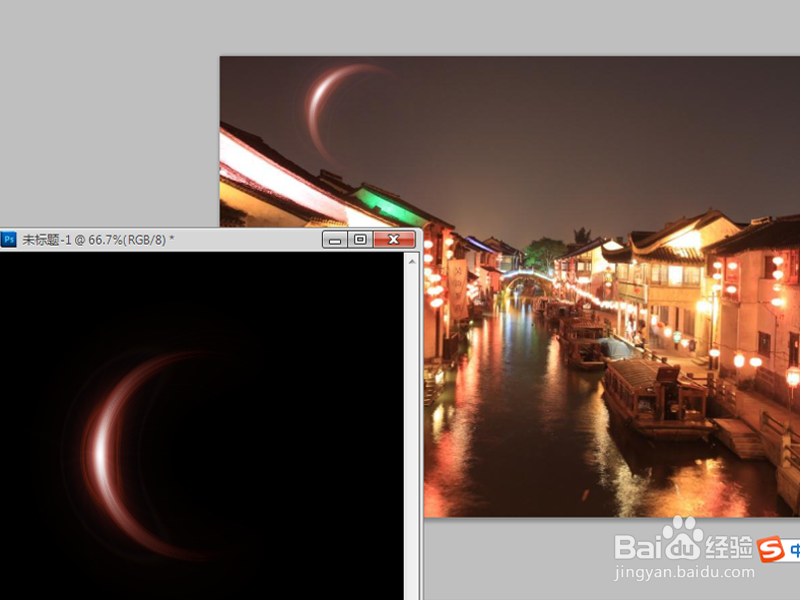 [图]7/7
[图]7/7接着执行文件-存储为命令,将文件保存即可完成操作。
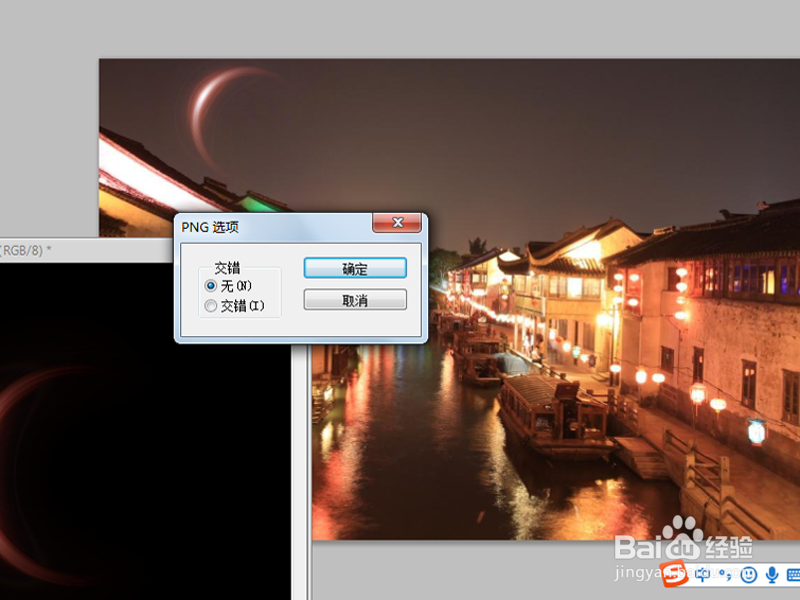 [图]
[图]编辑于2018-08-11,内容仅供参考并受版权保护
经验备注
我发现了这篇经验很有用:你也认同《如何利用ps为图片添加月牙效果》的经验分享有价值,就请和朋友们一起分享吧。另外,如何利用ps为图片添加月牙效果的经验内容仅供参考,如果您需解决具体问题(尤其法律、医学等领域),建议您详细咨询相关领域专业人士。经验知识实用生活指南-解决你所有的生活难题!未经许可,谢绝转载。本文网址:https://www.5058.cn/article/ca2d939d741214eb6d31ce6d.html
时尚/美容经验推荐
- Q小森生活中如何前往采摘灯闪果
- Q什么怎样瘦腿才是最快方法
- Q这是朋友圈一条线是屏蔽了还是删除了
- Q一般学生瘦脸的最快方法
- Q收藏如何瘦肚子:怎样快速瘦肚子
- Q问大家瑜伽入门动作图片教程
- Q哪儿淑女怎样扎出小清新发型
- Q阐述怎样让脸变白
- Q有了解领带打结详解
- Q你知道正确的淡妆化妆步骤-怎样画淡妆
- Q多久中国护肤品十大品牌排行榜
- Q怎么讲全球护肤品十大排名,买得起的大牌必须...
- Q我想中国护肤品十大品牌排行榜
- Q为何牛仔阔腿裤搭配什么鞋
- Q有了解夏天穿内衣很热怎么办
- Q哪种全球十大护肤品排行榜,十款性价比高的...
- Q有谁知道怎样快速瘦肚子
- Q假如怎么瘦大腿和屁股
- Q好不好女士黑色风衣搭配
- Q[视频]寻找电脑锁屏时间怎么设置
- Q王者荣耀如何抢先体验镜的kpl皮肤
- Q天子令游戏怎么玩
- Q[视频]如何修改电脑盘符
已有 27128 位经验达人注册
已帮助 122516 人解决了问题

